ps cs3 试题汇编 第七单元 文字效果
- 格式:doc
- 大小:300.00 KB
- 文档页数:17
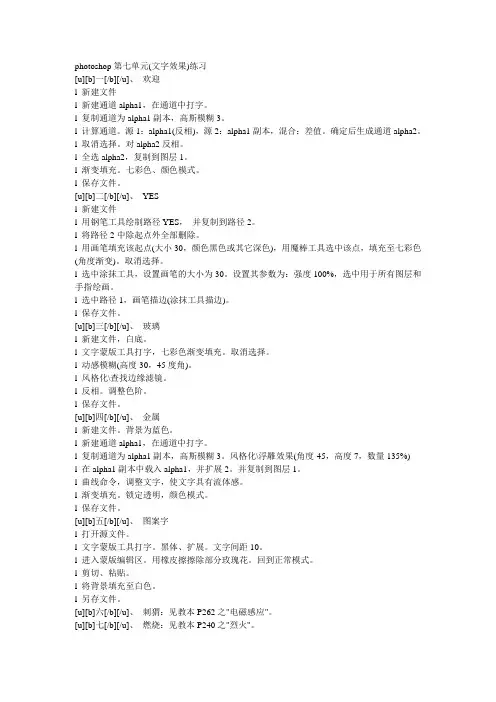
photoshop第七单元(文字效果)练习- -[u][b]一[/b][/u]、欢迎l 新建文件l 新建通道alpha1,在通道中打字。
l 复制通道为alpha1副本,高斯模糊3。
l 计算通道。
源1:alpha1(反相),源2:alpha1副本,混合:差值。
确定后生成通道alpha2。
l 取消选择。
对alpha2反相。
l 全选alpha2,复制到图层1。
l 渐变填充。
七彩色、颜色模式。
l 保存文件。
[u][b]二[/b][/u]、YESl 新建文件l 用钢笔工具绘制路径YES,并复制到路径2。
l 将路径2中除起点外全部删除。
l 用画笔填充该起点(大小30,颜色黑色或其它深色),用魔棒工具选中该点,填充至七彩色(角度渐变)。
取消选择。
l 选中涂抹工具,设置画笔的大小为30。
设置其参数为:强度100%,选中用于所有图层和手指绘画。
l 选中路径1,画笔描边(涂抹工具描边)。
l 保存文件。
[u][b]三[/b][/u]、玻璃l 新建文件,白底。
l 文字蒙版工具打字,七彩色渐变填充。
取消选择。
l 动感模糊(高度30,45度角)。
l 风格化\查找边缘滤镜。
l 反相。
调整色阶。
l 保存文件。
[u][b]四[/b][/u]、金属l 新建文件。
背景为蓝色。
l 新建通道alpha1,在通道中打字。
l 复制通道为alpha1副本,高斯模糊3。
风格化\浮雕效果(角度-45,高度7,数量135%)l 在alpha1副本中载入alpha1,并扩展2。
并复制到图层1。
l 曲线命令,调整文字,使文字具有流体感。
l 渐变填充。
锁定透明,颜色模式。
l 保存文件。
[u][b]五[/b][/u]、图案字l 打开源文件。
l 文字蒙版工具打字。
黑体、扩展。
文字间距10。
l 进入蒙版编辑区。
用橡皮擦擦除部分玫瑰花。
回到正常模式。
l 剪切、粘贴。
l 将背景填充至白色。
l 另存文件。
[u][b]六[/b][/u]、刺猬:见教本P262之"电磁感应"。
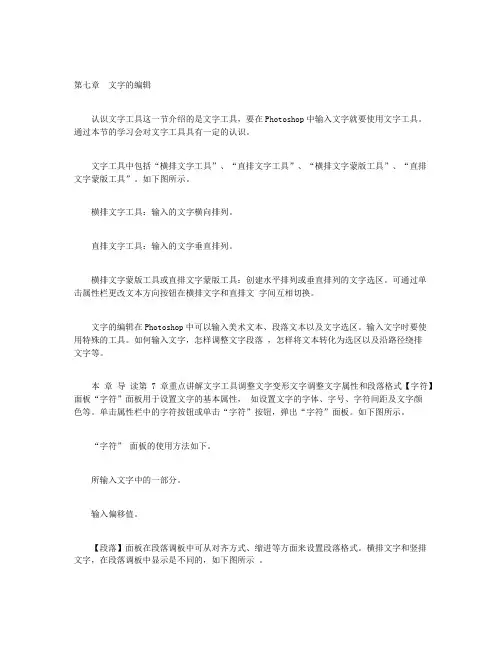
第七章文字的编辑认识文字工具这一节介绍的是文字工具,要在Photoshop中输入文字就要使用文字工具。
通过本节的学习会对文字工具具有一定的认识。
文字工具中包括“横排文字工具”、“直排文字工具”、“横排文字蒙版工具”、“直排文字蒙版工具”。
如下图所示。
横排文字工具:输入的文字横向排列。
直排文字工具:输入的文字垂直排列。
横排文字蒙版工具或直排文字蒙版工具:创建水平排列或垂直排列的文字选区。
可通过单击属性栏更改文本方向按钮在横排文字和直排文字间互相切换。
文字的编辑在Photoshop中可以输入美术文本、段落文本以及文字选区。
输入文字时要使用特殊的工具。
如何输入文字,怎样调整文字段落,怎样将文本转化为选区以及沿路径绕排文字等。
本章导读第 7 章重点讲解文字工具调整文字变形文字调整文字属性和段落格式【字符】面板“字符”面板用于设置文字的基本属性,如设置文字的字体、字号、字符间距及文字颜色等。
单击属性栏中的字符按钮或单击“字符”按钮,弹出“字符”面板。
如下图所示。
“字符” 面板的使用方法如下。
所输入文字中的一部分。
输入偏移值。
【段落】面板在段落调板中可从对齐方式、缩进等方面来设置段落格式。
横排文字和竖排文字,在段落调板中显示是不同的,如下图所示。
编辑文字更改文本的排列方式在文字工具属性栏中有“左对齐文本”、“居中对齐文本”和“右对齐文本”三个按钮。
“左对齐文本”按钮:可使文本向左对齐。
“居中对齐文本”按钮:可使文本沿水平中心对齐。
“右对齐文本”按钮:可使文本向右对齐。
如下图所示。
单击字符选中所输入的字选择工具选择一部分文字单击删除线输入值横排段落直排段落选择工具“横排文字工具”,并输入文字。
单击“字符”按钮,弹出“字符”调板。
选中所输入的文字单击“删除线”按钮。
菜单“编辑”→“查找和替换文本”命令,打开“查找和替换”对话框。
文本的拼写检查输入文字,选择菜单“编辑”→“拼写检查”命令,如下图所示。
文本的查找和替换文本的查找和替换与Word有点相似,具体操作步骤如下所示。

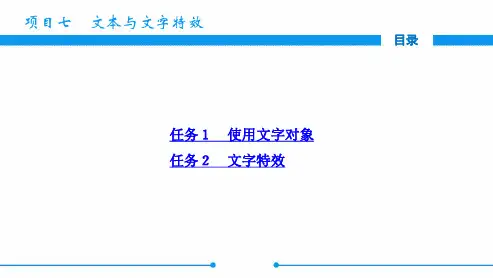
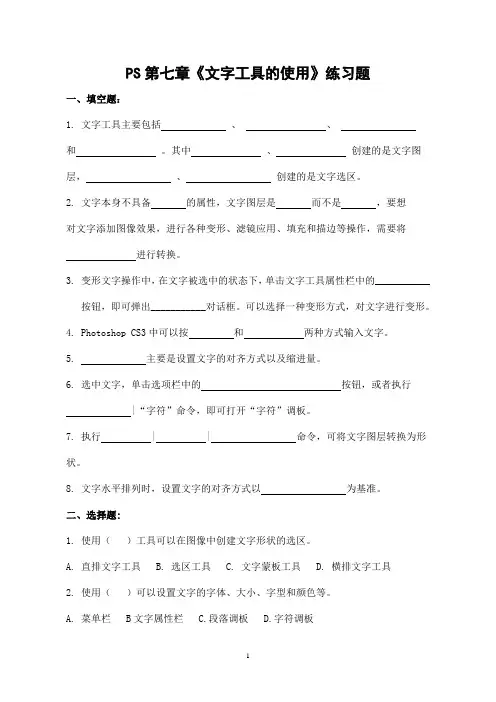
PS第七章《文字工具的使用》练习题一、填空题:1.文字工具主要包括、、和。
其中、创建的是文字图层,、创建的是文字选区。
2.文字本身不具备的属性,文字图层是而不是,要想对文字添加图像效果,进行各种变形、滤镜应用、填充和描边等操作,需要将进行转换。
3.变形文字操作中,在文字被选中的状态下,单击文字工具属性栏中的___________按钮,即可弹出___________对话框。
可以选择一种变形方式,对文字进行变形。
4. Photoshop CS3中可以按和两种方式输入文字。
5. 主要是设置文字的对齐方式以及缩进量。
6. 选中文字,单击选项栏中的按钮,或者执行|“字符”命令,即可打开“字符”调板。
7. 执行 | | 命令,可将文字图层转换为形状。
8. 文字水平排列时,设置文字的对齐方式以为基准。
二、选择题:1.使用()工具可以在图像中创建文字形状的选区。
A.直排文字工具B. 选区工具C. 文字蒙板工具D. 横排文字工具2.使用()可以设置文字的字体、大小、字型和颜色等。
A.菜单栏 B文字属性栏 C.段落调板 D.字符调板3.变形文字的弯曲、水平扭曲、垂直扭曲的扭曲程度与数值的关系为()。
A.弯曲、水平扭曲、垂直扭曲的扭曲程度都是随着数值的增大而减小。
B.弯曲、水平扭曲、垂直扭曲的扭曲程度都是随着数值的增大而增大C.弯曲、水平扭曲、垂直扭曲的扭曲程度都与数值无关D.弯曲的扭曲程度是随着熟知的增大而减小,水平扭曲、垂直扭曲的扭曲程度是随着数值的增大而增大4.选择文字工具,将“消除锯齿”选项设置为“无”会出现何种结果?()A. 文字变为位图B. 文字依然保持文字轮廓C. 显示的文字边缘会不再光滑D. 没有任何影响5. 文本工具的快捷键是T,在文本工具组中相互切换应使用什么快捷键?()A.Shift+TB. Option/Alt+TC. Command/Ctrl+TD. Command/Ctrl+Option/Alt+T6. 当你要对文字图层执行滤镜效果,那么首先应当做什么?()A. 将文字图层和背景层合并B. 将文字图层栅格化(Rasterize Type)C. 确认文字层和其它图层没有链接D. 用文字工具将文字变成选取状态,然后在滤镜菜单下选择一个滤镜命令三、判断题1.使用文字蒙版工具不产生文字图层,只能在画布内创建文字形状选区,可以对选区进行移动、缩放和填充等操作。
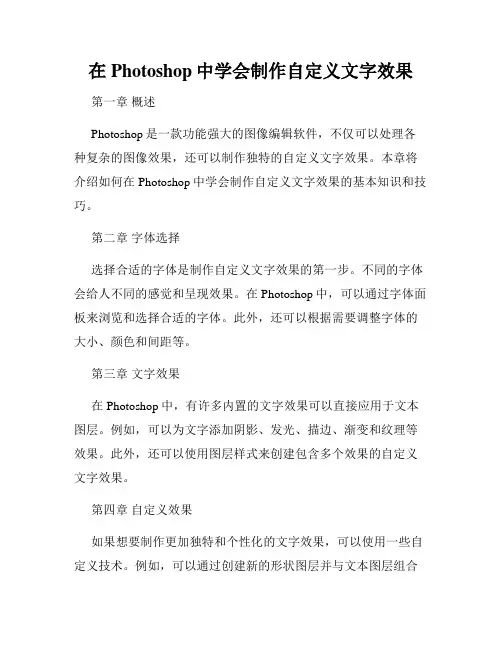
在Photoshop中学会制作自定义文字效果第一章概述Photoshop是一款功能强大的图像编辑软件,不仅可以处理各种复杂的图像效果,还可以制作独特的自定义文字效果。
本章将介绍如何在Photoshop中学会制作自定义文字效果的基本知识和技巧。
第二章字体选择选择合适的字体是制作自定义文字效果的第一步。
不同的字体会给人不同的感觉和呈现效果。
在Photoshop中,可以通过字体面板来浏览和选择合适的字体。
此外,还可以根据需要调整字体的大小、颜色和间距等。
第三章文字效果在Photoshop中,有许多内置的文字效果可以直接应用于文本图层。
例如,可以为文字添加阴影、发光、描边、渐变和纹理等效果。
此外,还可以使用图层样式来创建包含多个效果的自定义文字效果。
第四章自定义效果如果想要制作更加独特和个性化的文字效果,可以使用一些自定义技术。
例如,可以通过创建新的形状图层并与文本图层组合来制作特殊形状的文字效果。
还可以使用滤镜效果、图像调整和图层蒙版等技术来添加更多的细节和效果。
第五章图片填充在Photoshop中,可以使用图片作为文字填充的纹理。
通过将图像放置在文本图层下方,并将其设置为填充,可以实现将图像与文字融合的效果。
此外,还可以将文字遮罩应用于图像,使图像只显示在文字区域内。
第六章文字变形使用文字变形工具,可以将文本弯曲、扭曲、拉伸和变形,从而实现更加自由和个性化的文字效果。
除了使用预设的变形选项,还可以手动调整各个控制点,以使文字达到想要的效果。
第七章动态文字效果Photoshop还提供了制作动态文字效果的功能。
通过使用时间轴面板,可以为文字添加动画效果,如闪烁、移动、旋转等。
此外,还可以使用渐变工具和填充动画来实现更加生动和有趣的效果。
第八章文字修饰为了使文字效果更加独特和突出,可以对文字进行修饰。
例如,可以使用笔刷工具来手绘各种装饰元素,如花纹、图案和线条等。
还可以使用滤镜效果和图层样式来添加纹理、阴影和颜色效果。
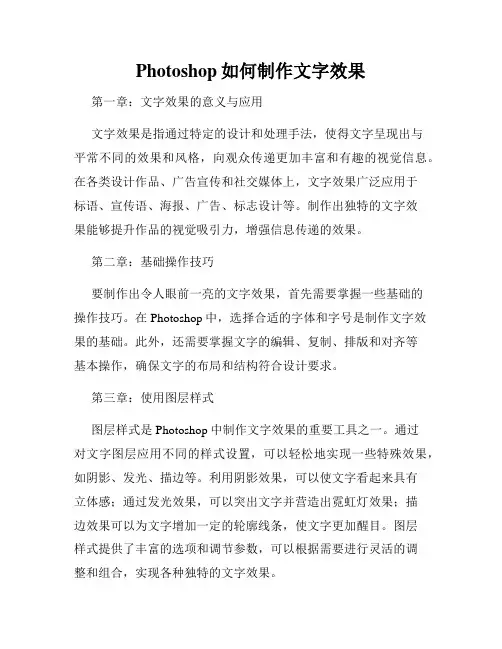
Photoshop如何制作文字效果第一章:文字效果的意义与应用文字效果是指通过特定的设计和处理手法,使得文字呈现出与平常不同的效果和风格,向观众传递更加丰富和有趣的视觉信息。
在各类设计作品、广告宣传和社交媒体上,文字效果广泛应用于标语、宣传语、海报、广告、标志设计等。
制作出独特的文字效果能够提升作品的视觉吸引力,增强信息传递的效果。
第二章:基础操作技巧要制作出令人眼前一亮的文字效果,首先需要掌握一些基础的操作技巧。
在Photoshop中,选择合适的字体和字号是制作文字效果的基础。
此外,还需要掌握文字的编辑、复制、排版和对齐等基本操作,确保文字的布局和结构符合设计要求。
第三章:使用图层样式图层样式是Photoshop中制作文字效果的重要工具之一。
通过对文字图层应用不同的样式设置,可以轻松地实现一些特殊效果,如阴影、发光、描边等。
利用阴影效果,可以使文字看起来具有立体感;通过发光效果,可以突出文字并营造出霓虹灯效果;描边效果可以为文字增加一定的轮廓线条,使文字更加醒目。
图层样式提供了丰富的选项和调节参数,可以根据需要进行灵活的调整和组合,实现各种独特的文字效果。
第四章:利用滤镜效果滤镜是Photoshop中另一个常用的工具,通过对文字图层应用特定的滤镜效果,可以制作出各种令人惊艳的文字效果。
例如,可以使用水彩滤镜使文字看起来像是用水彩画出来的;使用丝印滤镜可以赋予文字纹理感;使用油画滤镜可以为文字添加艺术效果。
滤镜效果具有高度的可调性和灵活性,可以根据具体的设计需求进行调整和变化,使文字呈现出更加独特和个性化的外观。
第五章:应用调整图层调整图层是完成文字效果后的常用步骤,它可以进一步调整文字图层的颜色、亮度、对比度等参数,以适应整体设计的需求。
通过调整图层,可以改变文字的色彩和明暗程度,增强整体的视觉效果。
例如,通过色彩平衡调整,可以使文字变得更加饱和或变成单色;通过曲线调整,可以改变文字的明暗分布,使其更加突出。

第一单元图像调整1.1 第1题操作要求将灰度图像转换彩色效果,如图X2-1所示图X2-1 效果图在考生文件夹中新建X2-1文件夹,将C:\2008PS10\Unit2目录中的guitarist.jpg文件复制到X2-1文件夹中,并打开guitarist.jpg文件,如图Y2-1所示1.编辑/调整:选择人物的面部和手臂,进行皮肤着色(#c4813a)处理2.色相/饱和度:选择吉他,进行着色(#c4813a)处理3.亮度/对比度:保持原有的明亮度与对比度将最终结果以X2-1.psd为文件名保存在考生文件夹中图Y2-1 素材图像步骤:磁性套索工具选择面部和手臂→新建图层→把前景色设置成(#c4813a)→Alt+DEL填充前景色→改为“颜色”模式→选择背景层→磁性套索工具选择吉他→新建图层→如前面的方法填充颜色→图层改为“颜色”模式即可.1.2 第2题操作要求将头发转换彩色效果,如图X2-2所示图X2-2 效果图在考生文件夹中新建X2-2文件夹,将C:\2008PS10\Unit2目录中的girl.jpg文件复制到X2-2文件夹中,并打开girl.jpg文件,如图Y2-2所示4.编辑/调整:使用快速蒙版选择头发5.色相/饱和度:将头发进行着栗色(#8c07c3)处理6.亮度/对比度:使用图层混合柔光方式,保持原有的明亮度与对比度将最终结果以X2-2.psd为文件名保存在考生文件夹中图Y2-2 素材图像步骤:进入快速蒙版编辑模式→使用画笔,并调整画笔大小、硬度、透明度和流量→把头发涂满→退出快速蒙版模式→选择“反向”→新建图层→前景色设置为(#8c07c3)→Atl+DEL 填充前景色→改为“柔光”模式即可.第二单元选区编辑2.1 第一题操作要求制作水果拼盘效果,如图X1-1所示。
图X1-1效果图在考生文件夹中新建X1-1文件夹,将C:\2008PS10\Unitl目录中的lemon.jpg, banana.jpg, pear.jpg, fruit.jpg和plate.jpg文件复制到X1-1文件夹中,并打开lemon.jpg, banana.jpg, pear.jpg, fruit.jpg和plate.jpg文件,如图Y1-1所示。

【背景说明】在图像处理过程中,有时需要添加中文或英文文字,利用文字工具,可以方便准确地进行文字排版和变化,增加了文字的艺术效果,提高了图像的丰富程度。
第七章文本制作第一节设置文字工具选项【教学目的】1.知识目的:学习文字工具的使用方法和设置文字工具选项。
2.能力目的:灵活运用文字工具编辑和排版。
【重点及难点】1.重点:文本的输入和文本的属性修改。
2.难点:文本的编辑。
【教学过程】〖导入〗我们在处理图像的时候,有时候只有图像不能完全表达其内涵,所以需要添加中文或英文文字,进行说明,如何输入文字?如何进行编辑?如何制作一些特殊效果的文字,增加图像的艺术性和视觉效果?就是我们第七章所讲的中心问题,下面我们先着重讲一下文字工具和其选项设置以及文字蒙版。
〖讲解新课〗一、规则选区工具按钮介绍文字工具按钮。
直排文字工具按钮。
文字蒙版工具按钮。
直排文字蒙版工具按钮。
快捷方式为“T”,可按住“Shift+T”键将四种文字工具进行转换。
二、深入讲解文字工具的选项设置和文字蒙版1.文字的输入(1)选中文字工具,在图像文件上单击,图层调板上自动生成一个新图层,并且把文字光标定位在这一层中。
也可以选择直排文字工具。
输入结束后,单击文字工具属性栏上的确定按钮。
(2)选中文字工具,在图像文件上拖动鼠标,创建一个矩形选区,作为文字输入范围,图层调板上也会自动生成一个新图层,从光标位置键入文字,在矩形选区内自动换行。
输入结束后,单击文字工具属性栏上的确定按钮。
2.修改文字属性输入文字后,屏幕上出现的文本颜色是当前的前景色,或文字工具属性栏选项条上出现的颜色,可以通过空格键、鼠标拖拉选中等方式对文字进行编辑,也可以在文字之间进行插入等操作。
另外可以改变文字的字体、大小、对齐方式、颜色等。
如果要对某些文字进行改变,需要选中这些文字。
(1)通过创建变形文本按钮,可以制作出特殊文字效果,如图7-1所示。
图7-1 创建变形文本(2)可以使用切换字符和段落调板按钮,对文本格式进行控制。
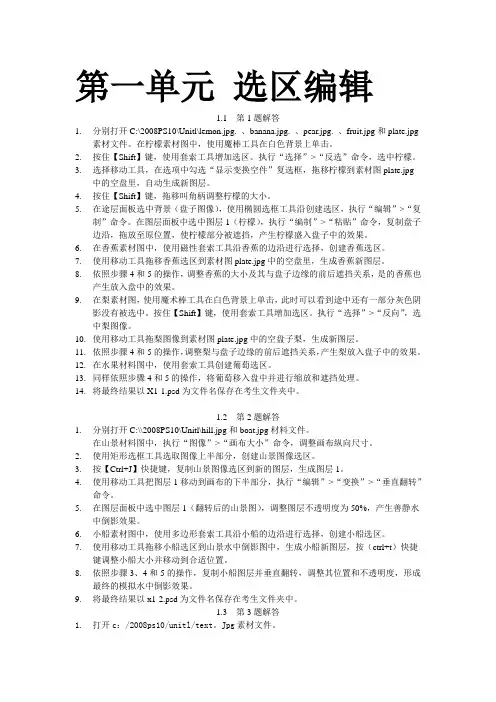
第一单元选区编辑1.1 第1题解答1.分别打开C:\2008PS10\Unitl\lemon.jpg. 、banana.jpg. 、pear.jpg. 、fruit.jpg和plate.jpg素材文件。
在柠檬素材图中,使用魔棒工具在白色背景上单击。
2.按住【Shift】键,使用套索工具增加选区。
执行“选择”>“反选”命令,选中柠檬。
3.选择移动工具,在选项中勾选“显示变换空件”复选框,拖移柠檬到素材图plate.jpg中的空盘里,自动生成新图层。
4.按住【Shift】键,拖移叫角柄调整柠檬的大小。
5.在途层面板选中背景(盘子图像),使用椭圆选框工具沿创建选区,执行“编辑”>“复制”命令。
在图层面板中选中图层1(柠檬),执行“编制”>“粘贴”命令,复制盘子边沿,拖放至原位置,使柠檬部分被遮挡,产生柠檬盛入盘子中的效果。
6.在香蕉素材图中,使用磁性套索工具沿香蕉的边沿进行选择,创建香蕉选区。
7.使用移动工具拖移香蕉选区到素材图plate.jpg中的空盘里,生成香蕉新图层。
8.依照步骤4和5的操作,调整香蕉的大小及其与盘子边缘的前后遮挡关系,是的香蕉也产生放入盘中的效果。
9.在梨素材图,使用魔术棒工具在白色背景上单击,此时可以看到途中还有一部分灰色阴影没有被选中。
按住【Shift】键,使用套索工具增加选区。
执行“选择”>“反向”,选中梨图像。
10.使用移动工具拖梨图像到素材图plate.jpg中的空盘子梨,生成新图层。
11.依照步骤4和5的操作,调整梨与盘子边缘的前后遮挡关系,产生梨放入盘子中的效果。
12.在水果材料图中,使用套索工具创建葡萄选区。
13.同样依照步骤4和5的操作,将葡萄移入盘中并进行缩放和遮挡处理。
14.将最终结果以X1-1.psd为文件名保存在考生文件夹中。
1.2 第2题解答1.分别打开C:\\2008PS10\Unitl\hill.jpg和boat.jpg材料文件。
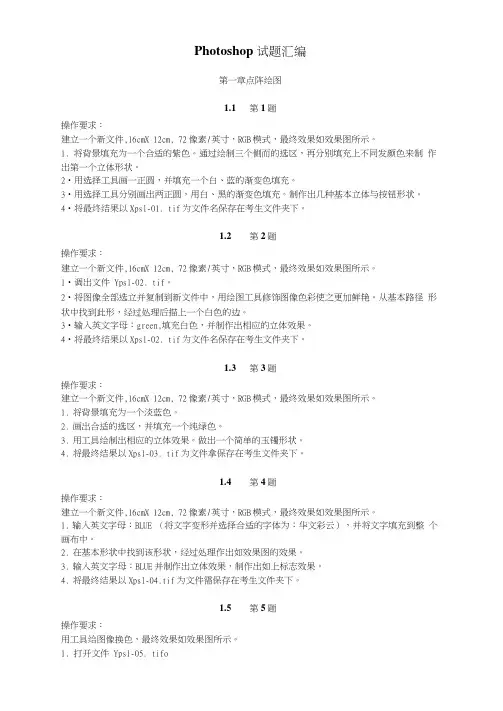
Photoshop试题汇编第一章点阵绘图1.1第1题操作要求:建立一个新文件,16cmX 12cm, 72像素/英寸,RGB模式,最终效果如效果图所示。
1.将背景填充为一个合适的紫色。
通过绘制三个侧而的选区,再分别填充上不同发颜色来制作出第一个立体形状。
2•用选择工具画一正圆,并填充一个白、蓝的渐变色填充。
3•用选择工具分别画出两正圆,用白、黑的渐变色填充。
制作出几种基本立体与按钮形状。
4•将最终结果以Xpsl-01. tif为文件名保存在考生文件夹下。
1.2第2题操作要求:建立一个新文件,16cmX 12cm, 72像素/英寸,RGB模式,最终效果如效果图所示。
1•调出文件Ypsl-02. tif。
2•将图像全部选立并复制到新文件中,用绘图工具修饰图像色彩使之更加鲜艳。
从基本路径形状中找到此形,经过处理后描上一个白色的边。
3•输入英文字母:green,填充白色,并制作出相应的立体效果。
4•将最终结果以Xpsl-02. tif为文件名保存在考生文件夹下。
1.3第3题操作要求:建立一个新文件,16cmX 12cm, 72像素/英寸,RGB模式,最终效果如效果图所示。
1.将背景填充为一个淡蓝色。
2.画岀合适的选区,并填充一个纯绿色。
3.用工具绘制岀相应的立体效果。
做出一个简单的玉镯形状。
4.将最终结果以Xpsl-03. tif为文件拿保存在考生文件夹下。
1.4第4题操作要求:建立一个新文件,16cmX 12cm, 72像素/英寸,RGB模式,最终效果如效果图所示。
1.输入英文字母:BLUE (将文字变形并选择合适的字体为:华文彩云),并将文字填充到整个画布中。
2.在基本形状中找到该形状,经过处理作出如效果图的效果。
3.输入英文字母:BLUE并制作出立体效果,制作出如上标志效果。
4.将最终结果以Xpsl-04.tif为文件需保存在考生文件夹下。
1.5第5题操作要求:用工具给图像换色,最终效果如效果图所示。
第7单元文字效果(121页)7.1 第1题【操作要求】灯管字效果制作,要求完成的最后效果如下:1.建一个新文件:16×12cm、72Pixels/inch、RGB模式。
2.制作“欢迎”文字,文字字体任选,文字大小为160Pixels。
3.将文字制作成灯管字效果。
4.将最后结果以文件Xps7-01.tif保存在考生目录中。
【试题解答】1、按要求新建一个文件,背景为黑色;2、前景色设为白色,选择“横排文字工具”,输入“欢迎”,160像素,(宋体);3、对文字层进行栅格化,选中文字,按Delete删除,“选择”—“修改”—“边界”,3像素;4、选择渐变工具,线性渐变,渐变类型:色谱,从文字左边拉到右边,取消选区;5、“滤镜”—“风格化”—“查找边缘”;6、将最后结果以文件Xps7-01.tif保存在考生目录中。
7.2 第2题【操作要求】彩色牙膏字效果制作,要求完成的最后效果如下:1.建一个新文件:16×12cm、72Pixels/inch、RGB模式。
2.制作“Yes”手绘文字,文字大小适中。
3.将文字制作成彩色牙膏字效果。
4.将最后结果以文件Xps7-02.tif保存在考生目录中。
【试题解答】1、按要求新建一个文件,选择“椭圆选框工具”,在左上方新建一个圆形选区,选择“渐变工具”,角度渐变,渐变类型:色谱;2、“编辑”—“定义画笔”,取消选区;3、选择钢笔工具,绘制“Yes”单词的路径;4、选择“涂抹工具”,强度100%,画笔中选择定义的画笔;5、打开路径面板,按住Alt键单击“用画笔描边路径”按钮,选择“涂抹”,再选择“用画笔描边路径”按钮,使用新定义的画笔对路径进行描边;6、将最后结果以文件Xps7-02.tif保存在考生目录中。
7.3 第3题【操作要求】透明玻璃字效果制作,要求完成的最后效果如下:1.建一个新文件:16×12cm、72Pixels/inch、RGB模式。
全国计算机及信息高新技术考试图形图像处理(Photoshop平台)图像制作员级第七单元文字效果本单元字体一般选择“文鼎CS大黑”或“黑体”字体,字号大小单位为点阵7.1 第1题操作目的:灯管字效果制作,要求完成的最后效果如下:操作要求:1、建一个新文件:16×12cm、72像素/英寸、RGB模式。
2、制作“欢迎”文字,文字字体任选,文字大小为160像素。
3、将文字制作成灯管字效果,将最后结果以文件Xps8-01.tif保存。
操作步骤:1、选择“文件>新建”菜单命令新建一个文件:16*12CM,72像素/英寸,RGB模式,白色。
2、在工具箱中设置前景色为白色,背景色为黑色,并单击“通道”面板底部的“创建新通道”按钮新建一个名为“Alpha1”通道。
3、选择工具箱中“横排文字工具”,在属性栏中选择“黑体、160”,在图像窗口中植入“欢迎”二字,单击切换工具箱中选框工具用鼠标将两个字选区拖放到图像窗口中间合适位置并取消选区。
4、将“Alpha1”通道拖到“通道”面板底部“创建新通道”按钮上,创建一个“Alpha1副本”的通道。
5、以“Alpha1副本”为当前通道,执行“滤镜>模糊>高斯模糊(半径:3像素)”菜单命令。
6、以“Alpha1副本”为当前通道,执行“图像>计算”菜单命令,在对话框中设置“源1的通道为:Alpha1并勾选右侧复选框‘反相’,混合:差值”。
7、以“Alpha1副本”为当前通道,执行“图像>调整>反相”菜单命令。
8、依次执行“选择>全选”和“编辑>复制”菜单命令,以RGB通道为当前通道,执行“编辑>粘贴”菜单命令。
9、选择工具箱中“渐变工具”工具,在属性栏中选择“渐变色类型(色谱)、模式(颜色)、线性”,在图像窗口字符从左到右拖动对“欢迎”二字进行“线性渐变”。
10、选择“文件-存储”菜单命令将其以“Xps8-01.tif”文件名保存(本单元以后各题不再说明这一步)。
PS字体效果(实用)1打开背景图片。
2创建文字图层,输入“PS”。
3为文字图层添加样式投影设置为混合模式:正片叠底;颜色:黑色;不透明度:77%;角度:30度;勾选使用全局光;距离:0像素;扩展:0%;大小:13像素;其余不变。
4为文字图层添加样式内阴影设置为混合模式:正片叠底;颜色:黑色;不透明度:19%;角度:30度;勾选使用全局光;距离:12像素;阻塞:40%;大小:38像素;其余不变。
5为文字图层添加样式内发光设置为混合模式:正常;不透明度:83%;杂色:0%;勾选设置发光颜色:#a98ef9;方法:柔和;勾选边缘;阻塞:12%;大小:38像素;其余不变。
6为文字图层添加样式斜面和浮雕设置为深度:653%;大小:3像素;软化:4像素;不透明度(上):100%不透明度(下):15%其余不变。
7为文字图层添加样式等高线设置为范围:95%;其余不变。
8设置文字图层混合模式为柔光。
1新建画布,像素1840*1302,背景填充为白色。
2创建文字图层,输入“PS”。
3打开水花素材,拖至新建画布,放于合适位置,混合模式为正片叠底。
4选中水花素材图层,按Ctrl+T,点击鼠标右键选择变形,对其进行调整,使水花边缘尽量贴合文字边缘,如此重复3、4步,直到有较清晰的文字轮廓。
5适当添加或擦除水花,使画面更自然。
6按Shift+Ctrl+Alt+E盖印图层并置于最上层,命名“泼水”,选择滤镜——智能锐化。
7在“泼水”图层下新建图层并填充白色。
8设置“泼水”图层混合模式为排除。
1新建画布,像素1840*1302,背景填充为白色。
2创建文字图层,输入“PS”。
3打开水花素材,拖至新建画布,放于合适位置,混合模式为正片叠底。
4选中水花素材图层,按Ctrl+T,点击鼠标右键选择变形,对其进行调整,使水花边缘尽量贴合文字边缘,如此重复3、4步,直到有较清晰的文字轮廓。
5适当添加或擦除水花,使画面更自然。
6按Shift+Ctrl+Alt+E盖印图层并置于最上层,命名“泼水”,选择滤镜——智能锐化。